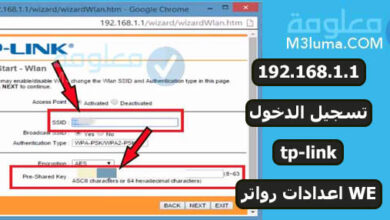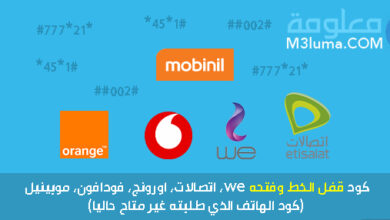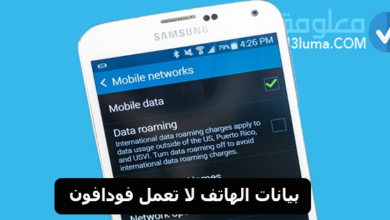١٩٢.١٦٨.١.١ تغير كلمة السر we

يعد تغيير كلمة المرور من الخطوات الاساسية التي نحتاجها سواء عند شراء راوتر جديد أو لزيادة حماية الراوتر ولكي نتمكن من استبدال كلمة المرور لموجه Wi-Fi الجديد “WE” فإننا سوف تحتاج إلى الدخول إلى صفحة جهاز التوجيه.
أيضًا ، يمكن لبرامج اختراق الواي فاي تخمين المعلومات التي تأتي مضمنة في جهاز التوجيه بسهولة ، وهذا أيضًا بالإضافة إلى بيانات المرور القديمة أو التي تكون في بعض الاحظات معرضة لتهكير وبالتالي يجب استبدالها.
يمكنكم معرفة 192.168.1.1 لتغيير كلمة مرور كل الشبكات عن طريق الجدول التالي:
المقال الأساسي : تغيير كلمة السر 192.168.1.1
الدخول على صفحة الراوتر
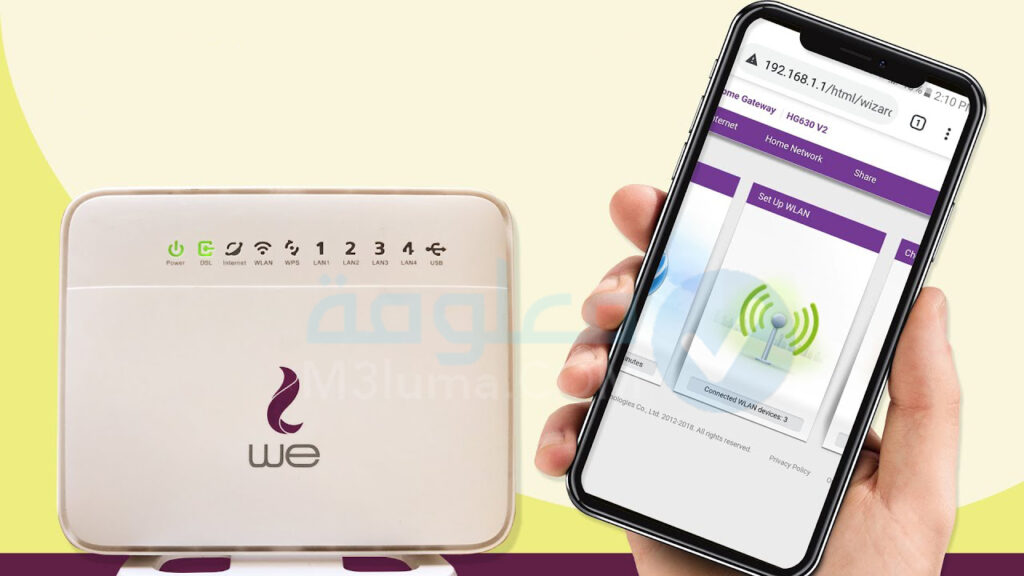
الخطوة 1: لكي تتمكن من تغيير كلمة المرور ، عليك أولاً الاتصال بالشبكة التي ترغب اصلاح إعداداتها ، ثم الانتقال إلى الرابط التالي:
الخطوة 2 : بعد الدخول إلى العنوان السابق 192.168.1.1 ، ستعرض لك صفحة ستخبرك بأن “الاتصال بالموقع ليس خاص.” لتجاوز هذا المشكل، اضغط على زر الإعدادات المتقدمة ، ثم اختر خيار المتابعة إلى 192.168.1.1 وسيتم توجيهك مباشرة إلى صفحة إعدادات جهاز التوجيه.
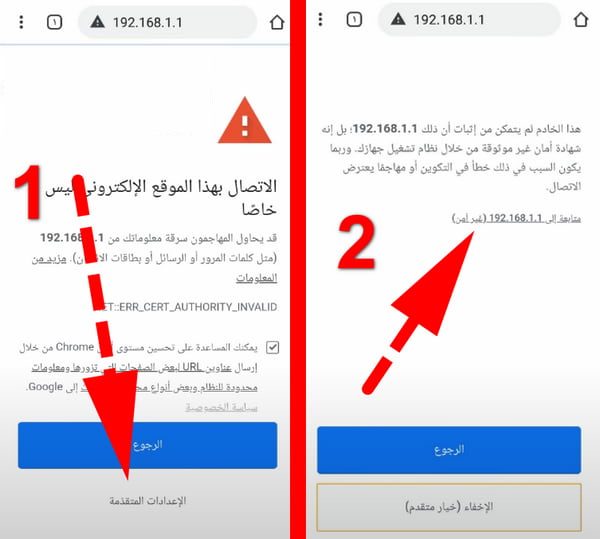
الخطوة 3 : بعد إدخال الرابط السابق ، سيتم ارشادك لتسجيل الدخول.
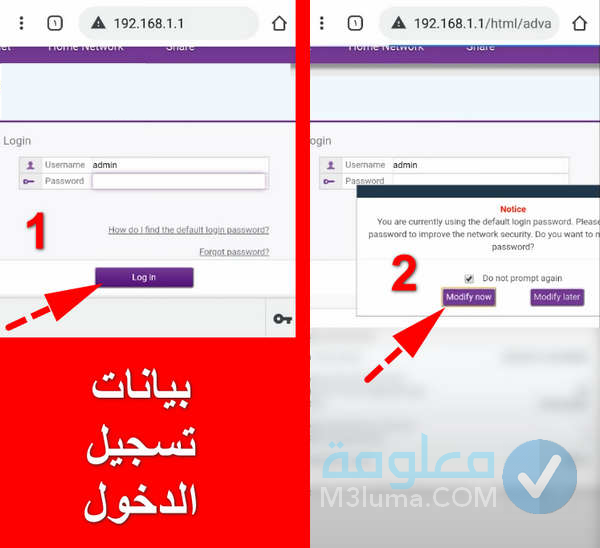
الخطوة 4 : يجب عليك إدخال معلومات تسجيل الدخول وهي اسم المستخدم وكلمة السر، كل ما عليك فعله هو كتابة:
- اسم المستخدم: admin
- كلمة المرور: admin
الخطوة 5 : يتوجب عليك التيقن من أن كلمة admin كلها بأحرف صغيرة عن طريق إغلاق زر Caps Lock ؛ ثم بعدها تستطيع الدخول إلى صفحة جهاز التوجيه دون اي عراقل إلى 192.168.1.1 ، قم بإستبدال كلمة السر، قد تعترضك بعض العراقيل أهمها أن بيانات تسجيل الدخول على صفحة إعدادات جهاز التوجيه غير صحيحة ، سواء كان اسم المستخدم أو كلمة السر ، وهذه المشكلة بسبب استبدال كلمة السر الوهمية لرفع الأمان من الشركة نفسها، كل ما هو مطلوب منك هو النظر إلى جهاز التوجيه الخاص بك من الجانب الخلفي.
ستلاحظ وجود بيانات جهاز التوجيه الخاص بك من حيث اسم الشبكة الوهمي واسم المستخدم وكلمة المرور ، والبيانات التي تحتاجها الآن تسمى اسم المستخدم وكلمة المرور ، وستجد أنها مكونة من أرقام وحروف.
ثم انتقل إلى الصفحة 192.168.1.1 التي تم الدخول اليها مسبقًا ، وأدخل المعلومات المكتوبة في ظهر جهاز التوجيه بشكل صحيح في الحقلين ، بحيث تقوم بإدخال اسم المستخدم في الحقل الخاص به على الصفحة ، وكذلك كلمة المرور في الحقل الثاني ، مع مراعاة الأحرف “صغير أو كبير” ، انقر فوق تسجيل الدخول ، وسيتم إدخالك في الإعدادات.
لكن إذا وقع لك نفس المشكل وهو عدم قدرة على تسجيل الدخول لأن كلمة المرور أو اسم المستخدم غير صحيح فهناك حل آخر وهو الحل الذي نجح معي وهو كتابة نفس البيانات ولكن بشكل صغير وليس بأحرف كبيرة كما هو موجود خلف جهاز التوجيه ويتم الإدخال حصريا.
اذا وقعت في نفس الصعوبات رغم انك اتبعت كل المراحل السالفة، يجب عليك التواصل مع خدمة العملاء من خلال الرقم 111 واختيار الأرقام للتحدث مع أحد ممثلي خدمة عملاء We للإنترنت المنزلي ، ثم اسأله عن المستخدم الاسم وكلمة المرور وسوف تحصل عليها وتسجيل الدخول حصريا.
١٩٢.١٦٨.١.1 تغير الباسورد we
الآن بعد أن انتهيت من الدخول إلى صفحة الإعدادات ، ولتغيير كلمة مرور We ، يجب عليك:
1. انتقل إلى إعدادات الإنترنت في المنزل من الشريط العلوي “الشبكة المنزلية”، كما هو موضح في الصورة
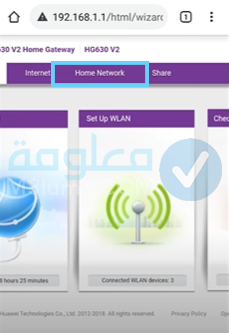
2 ـ انقر علي إعداد Wlan Settings، كما هو موضح في الصورة
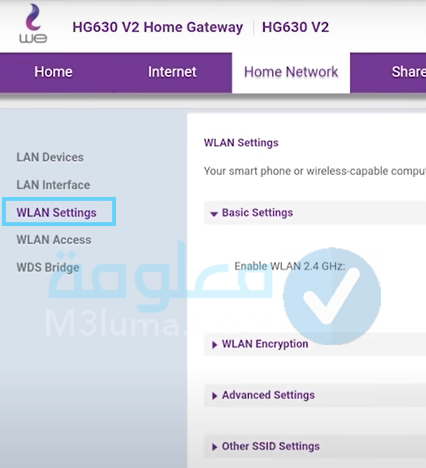
3 ـ افتح إعدادات Wi-Fi من خلال قائمة Wlan Encryption، كما هو موضح في الصورة
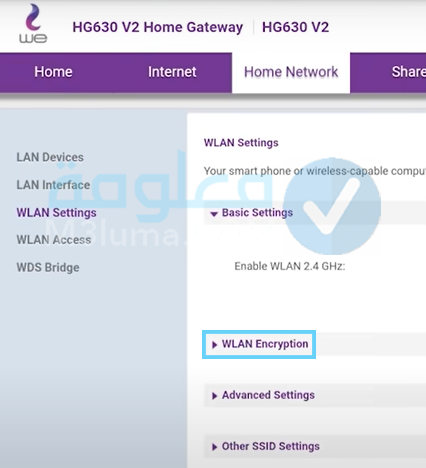
- لإستبدال رمز المرور، تستطيع تغييره عبر حقل Wpa مفتاح مشترك مسبقًا ، اكتب كلمة المرور الجديدة في الحقل
- انقر على زر حفظ لحفظ كلمة المرور الحديثة
بعد تنفيذ الخطوات السابقة ، سيتم فصل الأجهزة عن الشبكة الحالية ؛ لأنه تم تغيير كلمة المرور ، لذلك من الضروري إعادة إدخال كلمة المرور والاتصال بالشبكة مرة أخرى ، وبالتالي 192.168.1.1 تم تغيير كلمة المرور نحن من الهاتف المحمول.
تغير باسورد الواى فاى راوتر تى اى داتا الجديد
لإستبدال كلمة مرور موجه Wi-Fi الجديد TE Data بواسطة اللاب توب، يجب أولاً الاتصال بشبكة Wi-Fi من جهاز التوجيه أو عبر سلك صافي بالموجه ، ثم أدخل 192.168.1.1 بنفس المراحل على الجوال الخاص بك، ثم أدخل معلومات تسجيل الدخول من اسم المستخدم وكلمة السر.
1. لإستبدال كلمة المرور ، يجب أن تذهب إلى إعدادات الإنترنت بالمنزل من الشريط العلوي “الشبكة المنزلية”
2. انقر فوق إعدادات Wi-Fi من الشريط الجانبي إعدادات Wlan
3. ثم اختر من القائمة إعداد تشفير Wlan
4. أدخل كلمة المرور الجديدة في حقل Wpa مفتاح مشترك مسبقًا
5. اضغط على زر حفظ للتأكيد
192.168.l.l te data تغير الباسورد 1921681.1
- انقر فوق الإدارة في الشريط الأيسر.
- انقر فوق إدارة المستخدم.
- أدخل كلمة المرور القديمة قبل كلمة Old Password.
- اكتب كلمة المرور الجديدة في المربع أمام كلمة New Password. ثم كرر كلمة المرور الجديدة مرة أخرى أمام كلمة Confirmed Password.
- انقر فوق إرسال لتأكيد حفظ كلمة المرور الجديدة.
١٩٢.١٦٨.١.١ تغير كلمة السر تي داتا
لإستبدال كلمة مرور Wi-Fi ، يجب عليك تنفيد الخطوات التالية بالحرف لتغيير كلمة المرور التالية:
1. توجه إلى صفحة إعدادات جهاز التوجيه بالنقر على الرابط التالي 192.168.1.1
2. ستفتح لك صفحة موجه بيانات te للتسجيل ، يجب عليك إدخال كلمة admin في الحقلين ثم الضغط على تسجيل الدخول
3. بعد تسجيل الدخول ، انقر فوق الشبكة ثم Wlan
4. بعد ذلك ، ستضغط على “Security Setup”
5. قم بتغيير كلمة مرور T-Data Wi-Fi. اكتب كلمة المرور الجديدة في حقل Wpa Passphrase
6. انقر على زر إرسال للتأكيد
١٩٢.١٦٨.١.١ معرفة كلمة السر we
يوفر لك الدخول إلى صفحة 192.168.1.1 و لضبط إعدادات جهاز التوجيه وتغير ما يمكن تغيره، بما في ذلك كلمة مرور Wi-Fi ومعرفة كلمة المرور الحالية. لذا يجب عليك أولاً الدخول إلى صفحة الإعدادات ، وهي 192.168.1.1.
ثم أدخل المعلومات وهي المسؤول عن اسم المستخدم والمسؤول لكلمة المرور، ثم انقر على زر تسجيل الدخول، إذا كنت لا تعرف ملومات الشبكة ، وكذلك اسم المستخدم وكلمة المرور، فستجدها في الجزء الخلفي من جهاز التوجيه ويمكنك استخدامها لتسجيل الدخول حصريا.
١٩٢.١٦٨.١.1/wizard_wlan_t.gch
تستطيع تسجيل الدخول إلى الصفحة 192.168.1.1 لتعديل الإعدادات الأساسية مثل 192.168.1.1 وتغيير كلمة مرور we وضبط اسم الشبكة أو حجب الشبكة واختيار نظام التهكير بتنفيد الخطوات الموالية:
1. انقر فوق الارتباط http://192.168.1.1/wizard_wlan_t.gch للدخول إلى صفحة إعدادات Wi-Fi.
2. قم بإستبدال اسم الشبكة الحالي في حقل الاسم SSID.
3. تستطيع استبدال كلمة مرور Wi-Fi أمام عبارة المرور WPA.
4. انقر على زر التالي للحفظ.
حل مشكلة صفحة 192.168.1.1 الخاصة بالراوتر WE لا تفتح
من أهم العراقيل التي يشتكي منها الكثير من مستخدمي جهاز التوجيه WE مشكلة الصفحة 192.168.1.1 الخاصة بجهاز التوجيه WE والتي لا تفتح ، لذلك بعد أن علمنا بتغيير كلمة مرور جهاز التوجيه من الهاتف المحمول، سنتناول في الفقرة التالية لتقديم حل لمشكلة صفحة 192.168.1.1 الخاصة بجهاز التوجيه WE. افتح.
وقد يواجه أغلب مستعملين مشكلة عدم فتح صفحة الراوتر ، وهذا بعد إدخال عنوان IP الخاص بالموجه 192.168.1.1 لا يفتح الصفحة، وهذا يشير إلى عدم القدرة على إستبدال كلمة السر من الموبايل وحتى من اللاب توب. نظرًا لعدم ظهور كل المعلومات أمامك لإدخال اسم المستعمل وكلمة المرور ، فقد يحدث ذلك لأن عنوان IP وهمي لجهاز التوجيه متغير، وهذا ما سنقوم بحله بشكل تدريجي.
فكيف سيحدث ذلك؟
الخطوة رقم 1:
الخطوة الأولى التي تقوم بها هي توصيل جهاز التوجيه الخاص بك بجهاز اللاب توب الخاص بك بواسطة كابل.
الخطوة رقم 2:
ثم انقر على زر Win بلوحة المفاتيح واكتب موجه الأوامر لفتح موجه الأوامر بجهازك ، أو يمكنك القيام بذلك عن طريق Win + R ثم في Run اكتب cmd وسينبثق موجه الأوامر أمامك كما في الصورة .
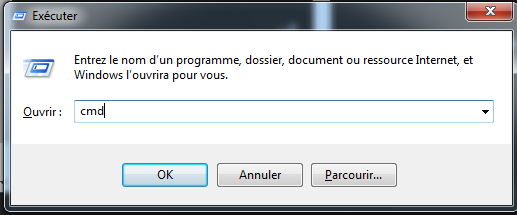
الخطوة رقم 3:
بعد انبثاق واجهة مرشد الأوامر ، قم بتدوين الكلمة التالي ipconfig ثم الضغط فوق الزر Enter.
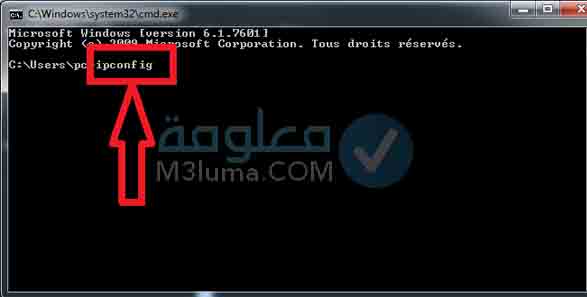
الخطوة رقم 4:
بعد تنفيذ لكل التعليمات السابقة بالحرف سينبثق أمامك عنوان IP الصحيح ، وكل ما يجب عليك القيام به هو الإنتقال لأسفل للعثور على البوابة الافتراضية ، حيث ستجد عنوان IP الذي ستتمكن من خلاله من الدخول إلى صفحة 19201680101 و بسهولة تغيير كلمة المرور.
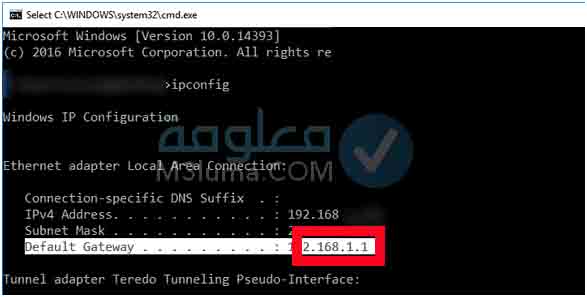
الخطوة رقم 5:
في هذه الاحظات كل مايجب عليك القيام به هو نسخه في المتصفح مع تنفيد الخطوات السالفة الذكر أعلاه من أجل إستبدال كلمة مرور جهاز التوجيه WE بطريقة سهلة جدا.
مواصفات راوتر WE الجديد التي يتميز بها
بمجرد الكلام عن 192.168.l.l تغيير كلمة المرور من الهاتف الخلوي، لا بد ان نشير الى بعض مميزات جهاز التوجيه we، ومن مميزاته أنه يدعم مسآلة تسريع إنترنت تصل إلى “200Mbps” وهذا شيء لا تفعله تجد في جميع أجهزة التوجيه ، وبالتالي ، هذا يعني أن هذا الموجه يدعم الترددات “2.4 جيجاهرتز و 5 جيجاهرتز” ، وبالتالي يدعم سرعات لاسلكية أعلى من العديد من أجهزة التوجيه.
- تستطيع عزيزي القارئ استعمال جهاز التوجيه WE بواسطة 64 شخصًا في نفس الوقت ولا يتم توفير ذلك بواسطة العديد من أجهزة التوجيه الأخرى.
- توفير المزيد من الاستقرار اللاسلكي لمستخدميها.
- تقدم تغطية لاسلكية رائعة لكل مستعمل وهذا يجعلها الأفضل.
- القدرة على تغيير كلمة مرور Wi-Fi ببساطة وسرعة.
ما هو سعر جهاز راوتر WE الجديد؟
بالحديث عن 192.168.l.l لابد من معرفة ثمن هذا الموجه الرائع حيث يجب أن تعلم أن ثمن هذا الموجه هو 614 جنيه مع زيادة ضريبة القيمة المضافة اي ان الثمن الاجمالي للموجه WE هو 700 جنيه .
في حالة الحصول على موجه WE بواسطة نظام الدفع الشهري لخدمات النت والذي سيدفع العميل من خلاله 11.4 جنيه كل شهر منها 10 جنيهات ايجار و 1.4 جنية ضريبة القيمة الاضافية .
رقم خدمة عملاء Te Data
يتطلب الكثير من المستعملين إلى معرفة رقم خدمة عملاء Te Data ، والذي تم ذكره في أغلب التعليقات حول هذا النوع من مقالتنا ، لذلك قررنا تقديم أرقام خدمة عملاء Te Data على النحو التالي:
1- رقم الخط الأرضي Te Data: 111
2- رقم موبايل تى داتا: 1977
تساؤلات حول 192.168.l.l تغيير كلمة السر we
في هذه الفقرة سنعمل على عرض بعض الأسئلة التي جاءت على التعليقات في العديد من المقالات وتقديم إجابات لها ، لذا أنصحك بقرائتها.
1- لما أكتب أدمن وادمن بيقولي خطأ ؟
اذا قمت بتدوين Admin في الخانة الأولى والثانية وظهرت رسالة خطأ هنا يا صديقي ، أنصحك بالتواصل مع شركة الاتصالات من خلال الأرقام التالية:
- رقم الهاتف الأرضي: 111
- رقم الموبايل: 1977
- رقم آخر: 01555000111
2- انا لسه الخط جديد أكتب Admin ومش عاوز يفتح ممكن اعرف ايه الحل؟
هذا هو السؤال الأول ، لذا أنصحك بالاتصال بالأرقام الموالية لحل هذه المشكلة حالا.
• رقم الهاتف الأرضي: 111
• رقم الموبايل: 1977
• رقم آخر: 01555000111
3- أنا مش عارف ادخل على الصفحة الرسمية تي داتا ؟
كل ما يجب عليك القيام به يا عزيزي القارئ هو كتابة هذا الرمز: 192.168.l.l في حقل البحث في متصفحك وسيظهر لك مباشرة صفحة تسجيل الدخول 192.168.l.l.
4- ما هو رقم خدمة عملاء تي داتا اي ؟
لأي شخص يبحث عن رقم خدمة عملاء T-Data ، إليك أرقام خدمة العملاء:
• رقم الأرض: 111
• رقم الموبايل: 1977
• رقم آخر: 01555000111
5- ازاي اعمل ريستارت للراوتر ؟
هذا أمر في منتهى البساطة، يوجد زر صغير خلف جهاز التوجيه ، لذلك كل ما عليك فعله هو إمساك القلم والنقر على زر المكان لمدة 5 ثوانٍ فقط وسيتم فصل جهاز التوجيه ، ثم انتظر قليلاً حتى يكتمل عملية اعادة التشغيل ثم ادخل: 194.168.1.1 ثم ادخل معلومات المواجه حصلت عليها من شركة الاتصالات للمرة الاولى.
6- ما هي طريقة اغير رقم سري الواي فاي ؟
ومن أجل كل هذا المشاكل المتعلقة بجهاز الراوتر إنتقل الى الفقرات سالفة الذكر من هذه المقالة، التي فسرنا فيها كل العراقيل التي قد تواجه مستعملي هذا النوع من الراوترات، ولا تقلق فالأمر في منتهى البساطة، فقد إتبع التعليمات التي تجدها.
كانت هذه طريقة ١٩٢.١٦٨.١.١ تغير كلمة السر we، عند الاعتماد عليها سيتم تسجيل الدخول إلى إعدادات الراوتر أولا، ثم تعديل كلمة المرور بكل سهولة